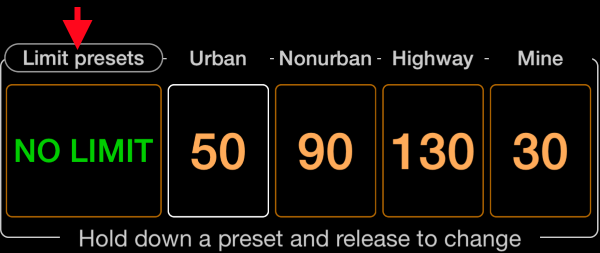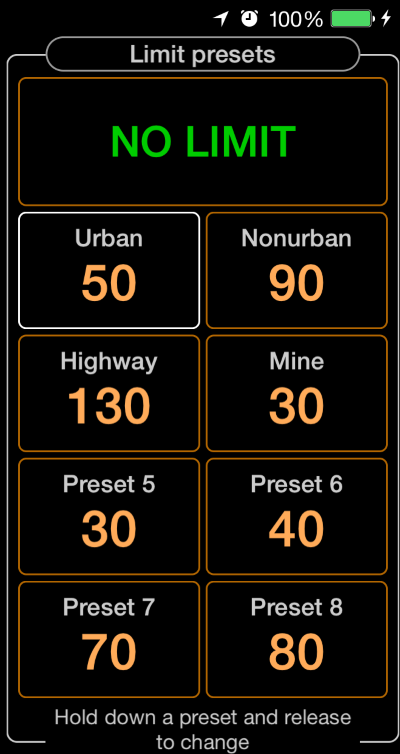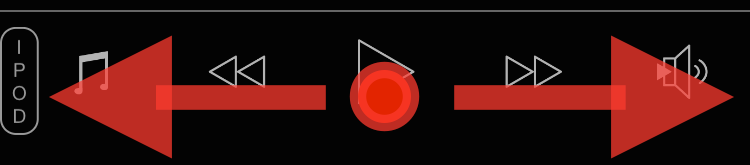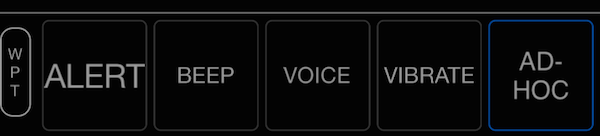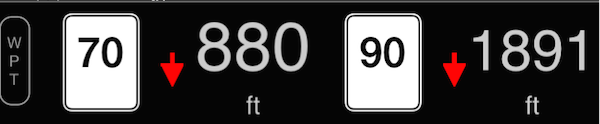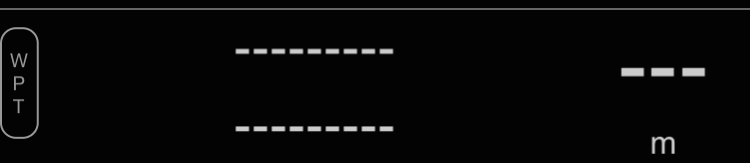Lembre-se do limite de velocidade
Disponível em versão completa
Permite que você aplique limites de velocidade enquanto conduz e na próxima vez que você dirige o mesmo local, o velocímetro irá reaplicá-los automaticamente para você.
A. Opte-nos a armazenar limites de velocidade.
* Por sinal, se você quer ter tudo em MPH e nos pés, basta tocar nesse botão “km / h” no meio para mudar para o MPH.
Prossiga para “Configurações avançadas”> “Mais sobre limites de velocidade” e melhor selecione SIM para todas as opções aqui:
“Diga limite de velocidade” permitirá que o velocímetro lhe diga o valor limite de velocidade aplicado, quer você faz isso tocando em uma predefinição ou quando o velocímetro faz isso automaticamente para você.
“Criar waypoint limite de velocidade” permitirá que o velocímetro armazene um limite de velocidade que você aplicou por um botão predefinido. Desta forma, você pode editar qualquer um dos valores de waypoint de limite de velocidade mais tarde, quando estiver em casa.
Você também pode escolher o sinal de limite de velocidade aqui para ser mostrado no mapa como um dos EUA ou como um círculo vermelho europeu.
B. Se 4 presets de limite de velocidade não forem suficientes, opt-in para 8.
É melhor ter 8 opções para armazenar valores limite do que apenas 4.
Para ativar, segure o dedo no botão “Predefinições de limite”:
E na lista aberta de opções, escolha “8 limites de velocidade”. Agora você terá 8 presets de limite de velocidade:
Para alterar o valor predefinido, segure-o e depois solte-o após um segundo. A janela de edição predefinida será aberta e permitirá que você altere o valor predefinido.
Neste ponto, você pode apenas ir para uma unidade, aplicar presets de limite de velocidade e velocímetro irá memorizá-los. Você pode observar os waypoints do limite de velocidade em um mapa e editá-los.
C. Permitir que o velocímetro reaqueça os limites de velocidade.
Para informar o velocímetro para reaplicar os limites de velocidade, precisamos encaixar um monitor de proximidade do waypoint por um momento. Por favor deslize na área do iPod, para mostrar o monitor:
(Se o iPod estiver na orientação vertical, você precisará deslizar para cima ou para baixo sobre ele)
Isso irá mudar você para o monitor de proximidade para a coleção de waypoint atual:
Certifique-se de tocar em um ALERT aqui para ativá-lo e selecione VOICE se desejar que o velocímetro lhe diga quando aplica o limite de velocidade. O botão “AD-HOC” à direita mostra o nome da coleção de waypoint atual e você pode gerenciar coleções tocando nela.
Quando você tem o ALERT ativado, o monitor de proximidade esconde os botões para mostrar os waypoints à medida que os aborda:
Quando não há waypoints à frente, o monitor será “em branco”:
Para trazer de volta os botões de controle (ALERT, BEEP, VOICE …), toque apenas em um monitor a qualquer momento. Para voltar ao iPod basta deslizar na área do monitor.
Agora, ao passar pelos waypoints do limite de velocidade, o velocímetro aplicará automaticamente o limite de velocidade para você!
Se você precisar eliminar o waypoint do limite de velocidade, basta tocá-lo em um mapa e escolha “Excluir”. Para atualizar, toque nele e escolha “Abrir” ( Tutorial em vídeo sobre edição de waypoints ). Para navegar nos limites de velocidade no mapa sem que ele se centre para voltar a sua localização a cada segundo, segure o dedo em um mapa e escolha “Não me siga”. Depois de navegar, segure o dedo em um mapa e escolha “Siga-me” para retorná-lo ao modo “centrado”.
Aqui está uma Complete o vídeo na função “lembrar limites de velocidade” que mostra como configurar, armazenar, usar, editar e compartilhar (cerca de 7 minutos).
Esperamos que você goste dessa nova função! Ele precisa de várias torneiras para configurar e usar, mas esperamos que o resultado supera tremendamente o esforço inicial!